Complemento Captura de coordenadas¶
El complemento de captura de coordenadas es fácil de usar y proporciona la capacidad de mostrar coordenadas en la vista del mapa para dos sistemas de referencia de coordenadas (SRC).
Figure Coordinate Capture 1:
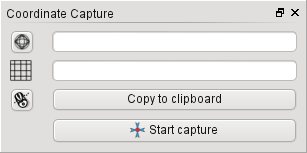
Complemento Captura de coordenadas
Inicie QGIS, seleccione
 Propiedades del proyecto desde el menú Configuración (KDE, Windows) o Proyecto (Gnome, OSX) y haga clic en la pestaña Proyección. Como una alternativa, también puede hacer clic en el icono
Propiedades del proyecto desde el menú Configuración (KDE, Windows) o Proyecto (Gnome, OSX) y haga clic en la pestaña Proyección. Como una alternativa, también puede hacer clic en el icono  SRC estado en la esquina inferior derecha de la barra de estado.
SRC estado en la esquina inferior derecha de la barra de estado.Pulse en la casilla de verificación
 Activar transformación de SRC al vuelo y seleccione un sistema de coordenadas proyectadas de su elección (vea también Trabajar con Proyecciones)
Activar transformación de SRC al vuelo y seleccione un sistema de coordenadas proyectadas de su elección (vea también Trabajar con Proyecciones)Activar el complemento de Captura de coordenadas en el Administrador de complementos (vea El diálogo de complementos) y asegúrese que el diálogo es visible, vaya a Ver ‣ Paneles y y asegúrese que
 Captura de coordenadas está habilitada. El diálogo de captura de coordenadas aparece como se muestra en la Figura figure_coordinate_capture_1. Alternativamente, también puede ir a Vectorial ‣ Captura de coordenadas y vea si
Captura de coordenadas está habilitada. El diálogo de captura de coordenadas aparece como se muestra en la Figura figure_coordinate_capture_1. Alternativamente, también puede ir a Vectorial ‣ Captura de coordenadas y vea si  Captura de coordenadas está habilitada.
Captura de coordenadas está habilitada.Haga clic en el icono
 Pulse para seleccionar el SRC a usar para la visualización de coordenadas y elija un SRC diferente al que seleccionó anteriormente.
Pulse para seleccionar el SRC a usar para la visualización de coordenadas y elija un SRC diferente al que seleccionó anteriormente.Para empezar a capturar coordenadas, pulse [Comenzar captura]. Ahora puede hacer clic en cualquier lugar de la vista del mapa y el complemento mostrará las coordenadas en ambos SRC seleccionados.
Para habilitar el seguimiento de coordenadas del ratón, pulse el icono
 Seguimiento del ratón.
Seguimiento del ratón.También se pueden copiar las coordenadas seleccionadas al portapapeles.